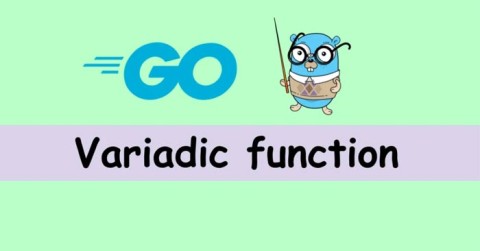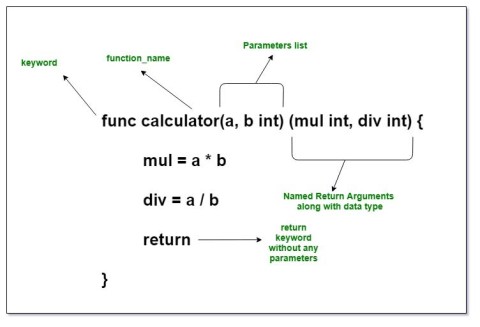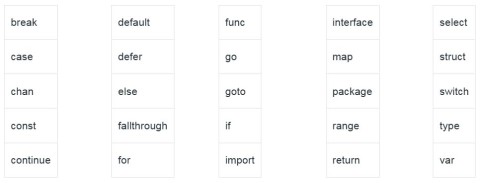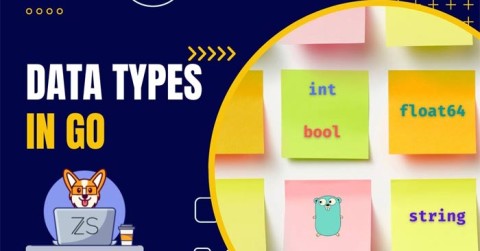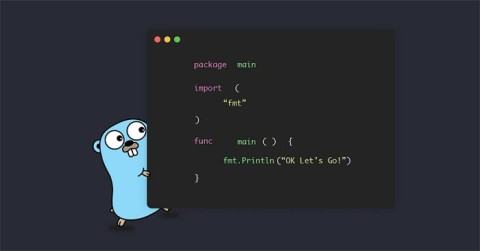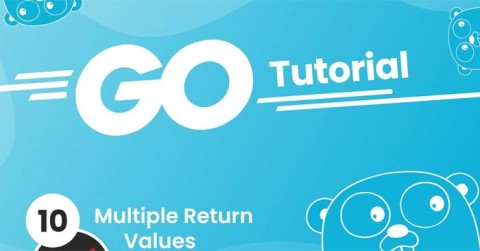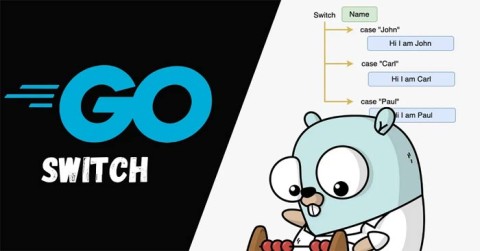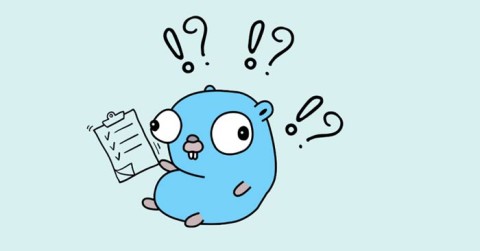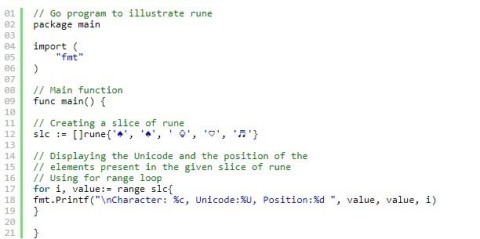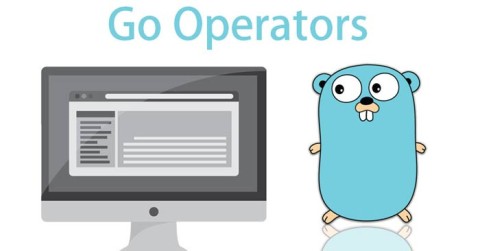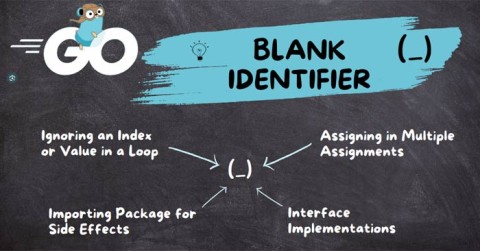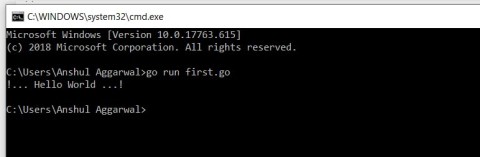Jak używać stałych w Golang

Co to jest Constant lub Const w języku Golang? Oto, co musisz wiedzieć o korzystaniu ze stałych w języku Go.
Golang można łatwo zainstalować w systemie Windows. Poniżej znajduje się szczegółowy przewodnik krok po kroku dotyczący instalacji Golang w systemie Windows .
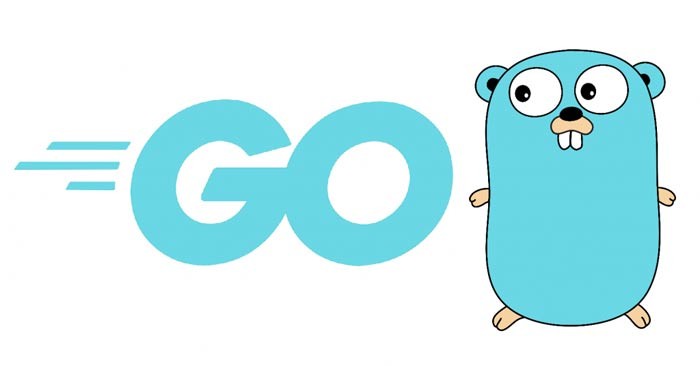
Go, znany również jako Golang, to wydajny i zaawansowany język programowania opracowany przez Google. Język ten jest znany z szybkiego czasu kompilacji, efektywnego zarządzania pamięcią i wbudowanych funkcji współbieżności, dzięki którym idealnie nadaje się do tworzenia skalowalnych i niezawodnych aplikacji. Użytkownicy systemu Windows mogą wykorzystać możliwości języka Go do tworzenia wydajnych aplikacji, systemów sieciowych i chmurowych oraz wydajnego rozdzielania zadań.
Zainstalowanie Go na komputerze z systemem Windows otwiera nowe możliwości tworzenia wydajnych aplikacji. W tym przewodniku przedstawimy szczegółowo krok po kroku proces instalacji Go w systemie Windows.
Wymagania systemowe dla instalacji Go w systemie Windows
Minimalne wymagania systemowe
Najlepsze wymagania systemowe
Zainstaluj Go w systemie Windows
Krok 1: Pobierz aplikację Go bezpośrednio ze strony głównej programisty: https://go.dev/dl/.
Krok 2: Uruchom instalator.
Po zakończeniu pobierania przejdź do folderu, do którego pobrałeś plik. Kliknij dwukrotnie plik MSI , aby uruchomić kreatora instalacji Go.
Krok 3: To pierwszy ekran powitalny oprogramowania Go. Kliknij Dalej , aby kontynuować.
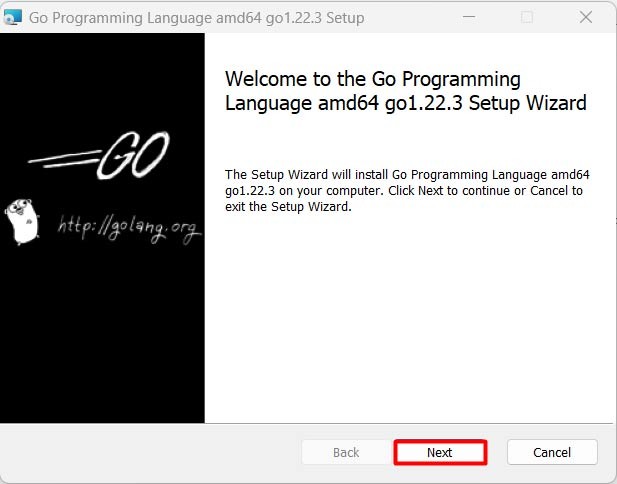
Krok 4: Zaakceptuj umowę licencyjną podczas korzystania z programu Go .
Na następnym ekranie zobaczysz umowę licencyjną Go. Prosimy o dokładne zapoznanie się z treścią umowy. Jeżeli zgadzasz się z warunkami określonymi w umowie licencyjnej, zaznacz pole wyboru obok opcji „ Akceptuję warunki umowy licencyjnej ”. Po zaakceptowaniu warunków kliknij przycisk „ Dalej ”, aby kontynuować:
Krok 5: Wybierz folder instalacyjny
Następny ekran umożliwia wybranie folderu, w którym Go zostanie zainstalowany na Twoim komputerze. Domyślnie Go instaluje się w folderze „ C:\Go ”. Jeśli chcesz zainstalować Golang w innej lokalizacji, kliknij przycisk „Przeglądaj” i przejdź do żądanego katalogu. Należy zachować domyślny katalog instalacyjny, chyba że istnieje konkretny powód, aby go zmienić. Po wybraniu folderu instalacyjnego kliknij „ Dalej ”, aby kontynuować.
Krok 6: Gotowość do instalacji
W tym momencie ukończyłeś już wszystkie niezbędne kroki konfiguracji, a instalator jest gotowy do zainstalowania komputera Go z systemem Windows. Sprawdź ustawienia wyświetlania na swoim monitorze, aby upewnić się, że wszystko jest prawidłowe. Jeśli chcesz wprowadzić jakieś zmiany, kliknij przycisk „ Wstecz ”, aby powrócić do poprzednich kroków. Jeśli jesteś zadowolony z ustawień, kliknij przycisk „ Instaluj ”, aby rozpocząć proces instalacji.
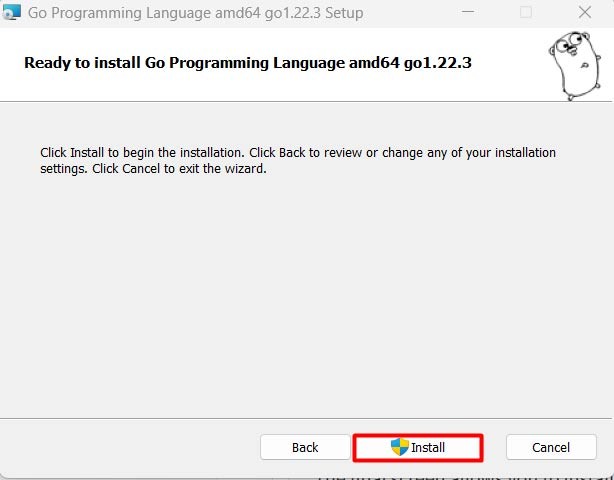
Instalator skopiuje teraz niezbędne pliki i skonfiguruje Go w Twoim systemie. Proces ten może potrwać kilka minut, zależnie od szybkości Twojego systemu. Prosimy o cierpliwość i umożliwienie instalatorowi nieprzerwanego dokończenia procesu instalacji.
Po zakończeniu instalacji zobaczysz następujący ekran:
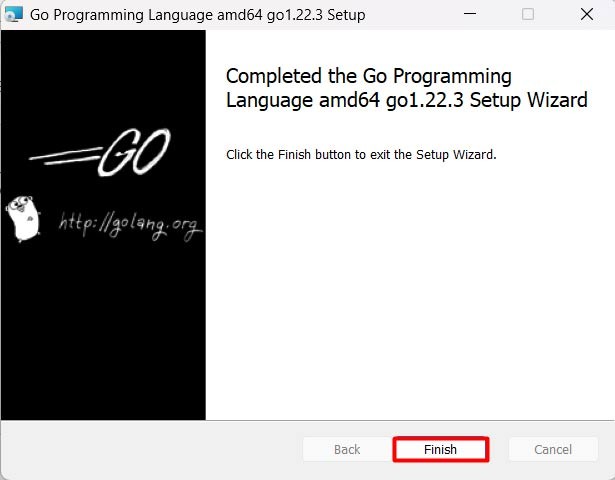
Krok 7: Zweryfikuj Go
Po zakończeniu instalacji należy sprawdzić, czy Go został zainstalowany prawidłowo i działa zgodnie z oczekiwaniami. Można to zrobić za pomocą wiersza poleceń. Aby go otworzyć, naciśnij klawisz Windows + R, aby otworzyć polecenie Uruchom. Wpisz „ cmd ” > kliknij Enter , aby otworzyć wiersz polecenia.
W wierszu poleceń wpisz następujące polecenie i naciśnij Enter :
go version
Jeśli Go został zainstalowany prawidłowo, w wierszu poleceń powinien zostać wyświetlony numer wersji Go. Wyświetlenie informacji o wersji Go potwierdza, że Go został pomyślnie zainstalowany na komputerze z systemem Windows. Poniższy obraz weryfikuje ustawienia Go w sekcji zmiennych środowiskowych.
Konfigurowanie środowiska programistycznego dla języka Go
Teraz, gdy Go jest już zainstalowany na komputerze z systemem Windows, czas skonfigurować środowisko programistyczne. Oto kilka podstawowych narzędzi, których będziesz potrzebować, aby zacząć:
Edytor tekstu lub IDE
Do pisania i edycji kodu Go potrzebny będzie edytor tekstu lub zintegrowane środowisko programistyczne (IDE). Do popularnych wyborów należą Visual Studio Code, IntelliJ IDEA i Sublime Text.
GoLand
GoLand to popularne środowisko IDE zaprojektowane specjalnie do programowania w języku Go. Oferuje funkcje takie jak uzupełnianie kodu, debugowanie i zarządzanie projektem.
Git
Git to system kontroli wersji, który pomaga zarządzać zmianami w kodzie. Git będzie Ci potrzebny do współpracy z innymi programistami i śledzenia zmian w kodzie.
Jak widać, instalacja Go na komputerze jest prostym procesem. Wystarczy, że wykonasz powyższe kroki, a język Go w systemie Windows będzie gotowy do rozpoczęcia pracy programistycznej.
Co to jest Constant lub Const w języku Golang? Oto, co musisz wiedzieć o korzystaniu ze stałych w języku Go.
Funkcje zmienne w języku Go umożliwiają przekazywanie zmiennej liczby argumentów do funkcji. Oto wszystko, co musisz wiedzieć o funkcjach ulotnych w języku Go.
W języku Golang nazwane parametry zwracane są często określane mianem parametrów nazwanych. Język Go pozwala na nazywanie parametrów zwracanych lub wyników funkcji w sygnaturze lub definicji funkcji.
Słowo kluczowe – słowa kluczowe to wyrazy w języku, które są używane w odniesieniu do pewnego wewnętrznego procesu lub reprezentują pewne zdefiniowane wcześniej działanie. Oto, co musisz wiedzieć o słowach kluczowych w języku Golang.
Typ danych określa typ danych, jakie może zawierać prawidłowa zmienna języka Go. W języku Go typy dzielą się na cztery kategorie:
W języku Go obsługiwane są dwa główne sposoby przekazywania argumentów: przekazywanie przez wartość i przekazywanie przez referencję. Go domyślnie używa przekazywania przez wartość.
W języku Go można zwracać wiele wartości z funkcji, korzystając z polecenia return. Innymi słowy, w funkcji polecenie return może zwracać wiele wartości.
Golang, podobnie jak większość innych języków programowania, posiada instrukcję switch. Oto jak używać instrukcji switch w języku Golang.
W tym artykule dowiesz się, jak używać domyślnego przypadku, aby uniknąć impasu. Najpierw jednak sprawdźmy, jaki jest przypadek impasu podczas korzystania z polecenia select w języku Go?
Anonimowe struktury w Golangu to tymczasowe struktury bez nazw, używane do jednorazowych celów, natomiast pola anonimowe umożliwiają osadzanie nienazwanych pól.
Czym są runy w języku Golang? Jak używać Rune w Golang? Odpowiedź znajdziesz w tym artykule.
Operatorzy pozwalają nam wykonywać różne typy operacji na operandach. W języku Go operatory można klasyfikować na podstawie ich różnych funkcji.
_(podkreślenie) w języku Golang nazywane jest pustym identyfikatorem. Identyfikator to zdefiniowana przez użytkownika nazwa komponentów programu, stosowana w celach identyfikacyjnych.
Witaj, świecie! jest pierwszym podstawowym programem w dowolnym języku programowania. Możesz napisać ten pierwszy program w języku Go, wykonując poniższe kroki.
Czym jest VPN, jakie są jego zalety i wady? Omówmy z WebTech360 definicję VPN oraz sposób zastosowania tego modelu i systemu w praktyce.
Zabezpieczenia systemu Windows oferują więcej niż tylko ochronę przed podstawowymi wirusami. Chronią przed phishingiem, blokują ransomware i uniemożliwiają uruchamianie złośliwych aplikacji. Jednak te funkcje nie są łatwe do wykrycia – są ukryte za warstwami menu.
Gdy już się tego nauczysz i sam wypróbujesz, odkryjesz, że szyfrowanie jest niezwykle łatwe w użyciu i niezwykle praktyczne w codziennym życiu.
W poniższym artykule przedstawimy podstawowe operacje odzyskiwania usuniętych danych w systemie Windows 7 za pomocą narzędzia Recuva Portable. Dzięki Recuva Portable możesz zapisać dane na dowolnym wygodnym nośniku USB i korzystać z niego w razie potrzeby. Narzędzie jest kompaktowe, proste i łatwe w obsłudze, a ponadto oferuje następujące funkcje:
CCleaner w ciągu kilku minut przeskanuje Twoje urządzenie w poszukiwaniu duplikatów plików i pozwoli Ci zdecydować, które z nich możesz bezpiecznie usunąć.
Przeniesienie folderu Pobrane z dysku C na inny dysk w systemie Windows 11 pomoże zmniejszyć pojemność dysku C i sprawi, że komputer będzie działał płynniej.
Jest to sposób na wzmocnienie i dostosowanie systemu tak, aby aktualizacje odbywały się według Twojego harmonogramu, a nie harmonogramu firmy Microsoft.
Eksplorator plików systemu Windows oferuje wiele opcji zmieniających sposób wyświetlania plików. Być może nie wiesz, że jedna ważna opcja jest domyślnie wyłączona, mimo że ma kluczowe znaczenie dla bezpieczeństwa systemu.
Przy użyciu odpowiednich narzędzi możesz przeskanować swój system i usunąć programy szpiegujące, reklamowe i inne złośliwe programy, które mogą znajdować się w systemie.
Poniżej znajdziesz listę oprogramowania zalecanego przy instalacji nowego komputera, dzięki czemu będziesz mógł wybrać najpotrzebniejsze i najlepsze aplikacje na swoim komputerze!
Przechowywanie całego systemu operacyjnego na pendrive może być bardzo przydatne, zwłaszcza jeśli nie masz laptopa. Nie myśl jednak, że ta funkcja ogranicza się do dystrybucji Linuksa – czas spróbować sklonować instalację systemu Windows.
Wyłączenie kilku z tych usług może znacznie wydłużyć czas pracy baterii, nie wpływając przy tym na codzienne korzystanie z urządzenia.
Ctrl + Z to niezwykle popularna kombinacja klawiszy w systemie Windows. Ctrl + Z pozwala zasadniczo cofać działania we wszystkich obszarach systemu Windows.
Skrócone adresy URL są wygodne w czyszczeniu długich linków, ale jednocześnie ukrywają prawdziwy adres docelowy. Jeśli chcesz uniknąć złośliwego oprogramowania lub phishingu, klikanie w ten link bezmyślnie nie jest rozsądnym wyborem.
Po długim oczekiwaniu pierwsza duża aktualizacja systemu Windows 11 została oficjalnie udostępniona.